jdk下载安装与配置
jdk下载安装与配置
1.浏览器搜索jdk8,点击oracle官网
2.点击
1|0Java SE Development Kit 8u202下的Windows x64,选择自己电脑的
3.双击或者右键点击jdk-8u202-windows-x64.exe,以管理员权限打开。
4.点击【下一步】。
5.点击【下一步】。
6.正在安装中。
7.点击【关闭】。
8.打开jdk的安装路径,选中地址栏鼠标右击选择【复制】。
温馨提示:jdk的默认安装路径是【C:\Program Files\Java\jdk-15.0.2】。
9.鼠标右击【此电脑】选择【属性】。
10.点击【高级系统设置】。
11.点击【环境变量】。
12.在系统变量下点击【新建】。
13.变量名输入【JAVA_HOME】,在变量值栏中使用快捷键Ctrl+V粘贴第8步中复制的jdk的路径,然后点击【确定】。
14.在系统变量下点击【新建】。
15.变量名中输入【CLASSPATH】,变量值中输入【.;%JAVA_HOME%\lib】(建议直接复制【】里面的内容)然后点击【确定】。
16.在系统变量中找到【Path】变量,然后点击【编辑】。
17.点击【新建】。
18.输入【%JAVA_HOME%\bin】,然后点击【确定】。
温馨提示:Win7系统用户输入【;%JAVA_HOME%\bin】,注意多一个分号。
19.点击【确定】。
20.点击【确定】。
21.按下键盘上的快捷键【win+r】。
22.输入【cmd】然后点击【确定】。
23.输入【java -version】并按下键盘上的【Enter】键得到jdk的安装版本。
温馨提示:-version前面有个空格。
24.输入【java】然后按键盘上面的【Enter】键。
25.得到下面的信息。
26.输入【javac】然后按键盘上面的【Enter】键。
27.配置成功,得到下面的信息。
__EOF__
本文链接:https://www.cnblogs.com/luoqiuchi/p/18317271.html
关于博主:评论和私信会在第一时间回复。或者直接私信我。
版权声明:本博客所有文章除特别声明外,均采用 BY-NC-SA 许可协议。转载请注明出处!
声援博主:如果您觉得文章对您有帮助,可以点击文章右下角【推荐】一下。您的鼓励是博主的最大动力!

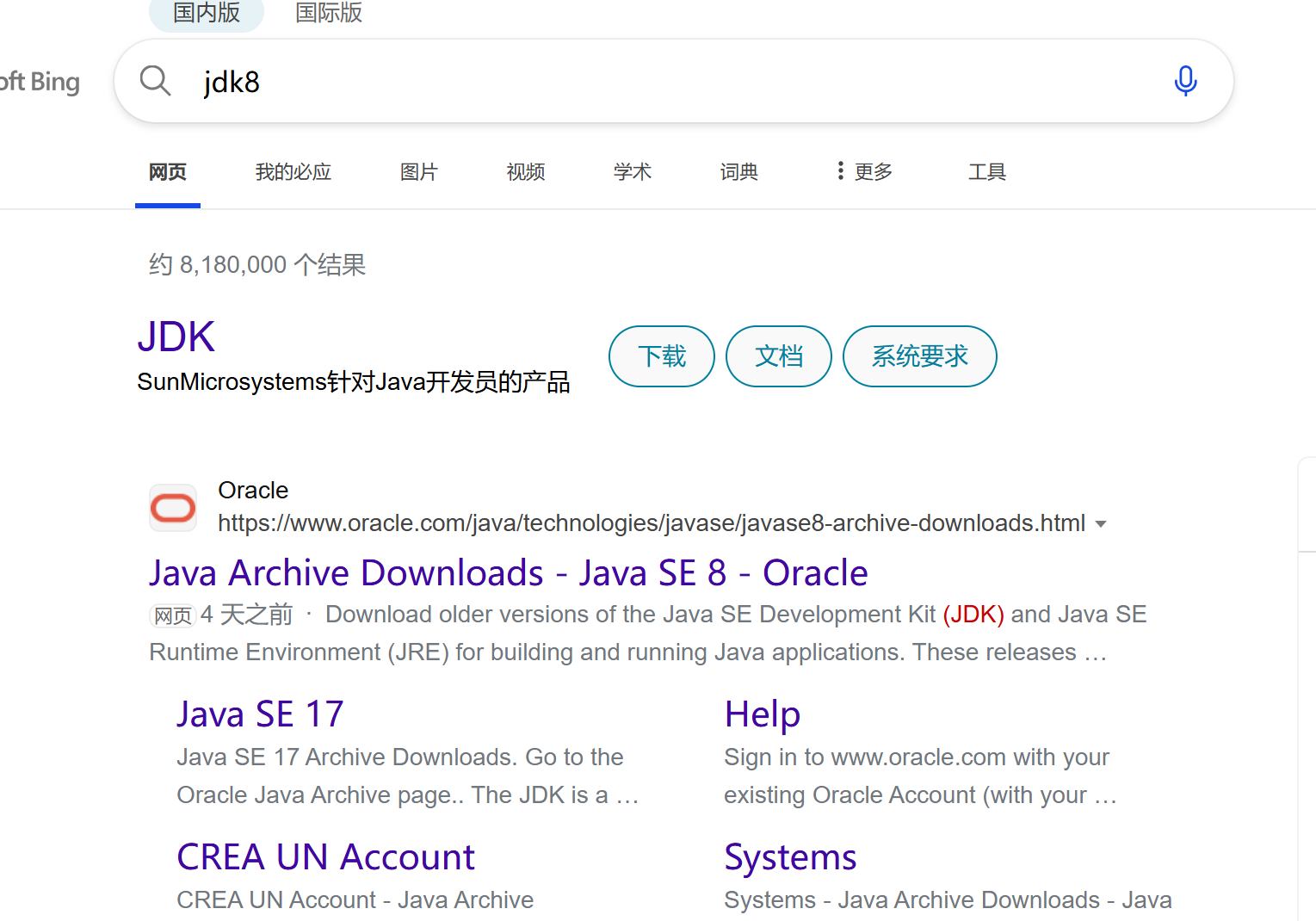
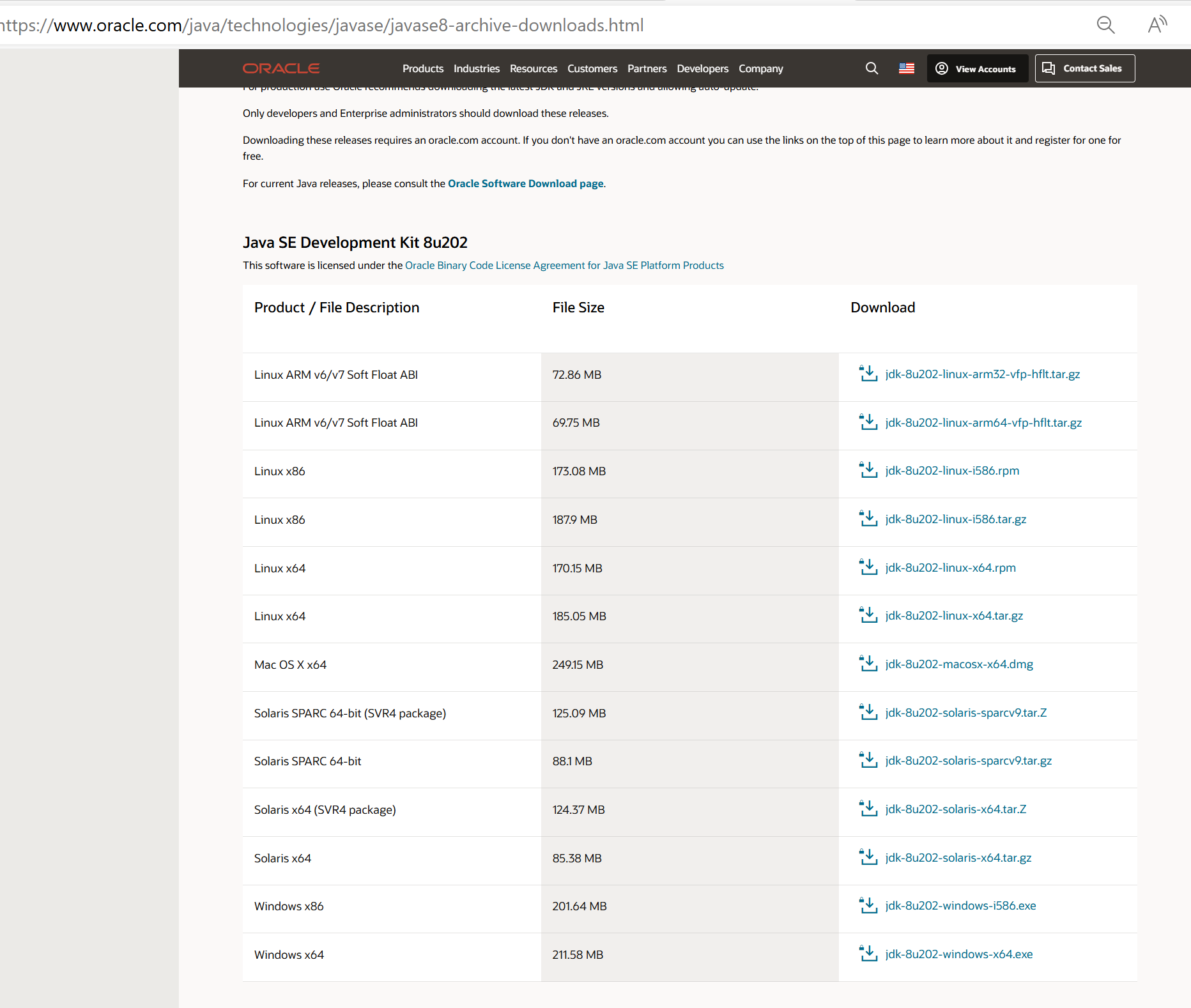
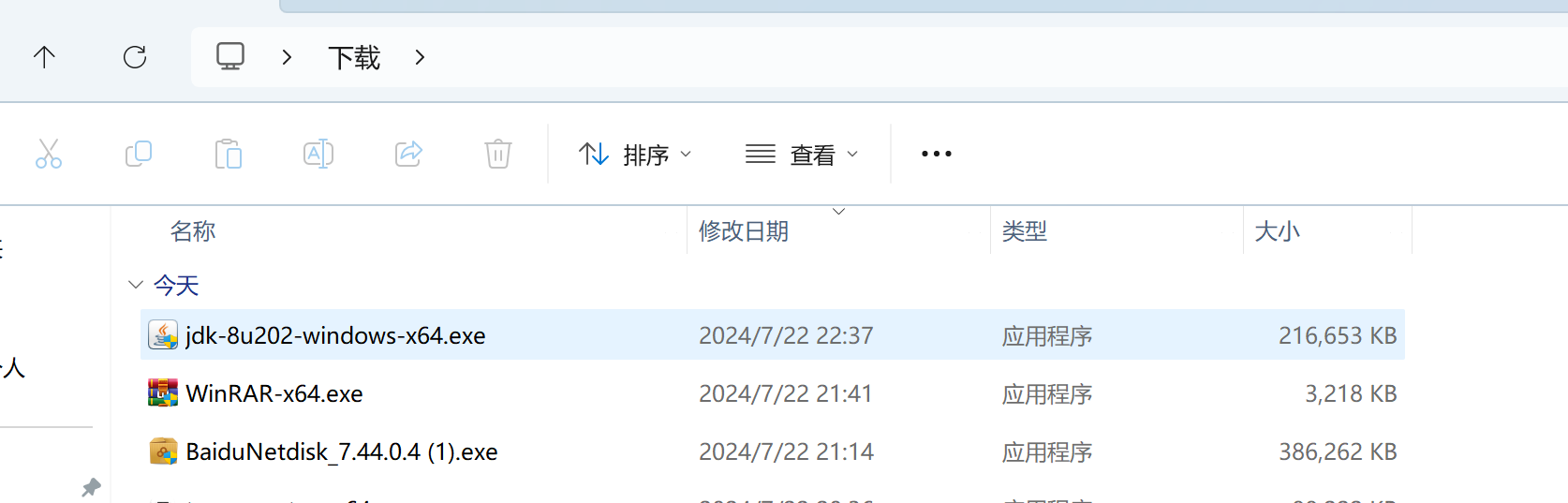
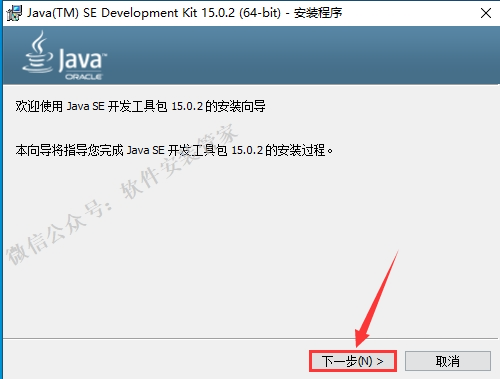
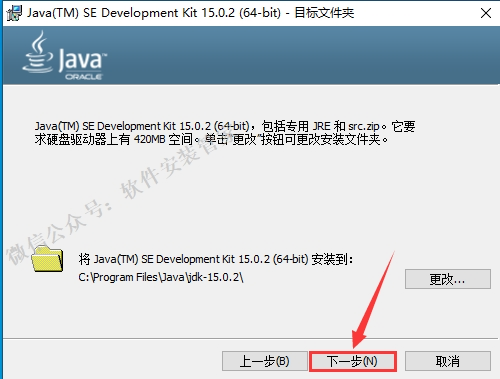
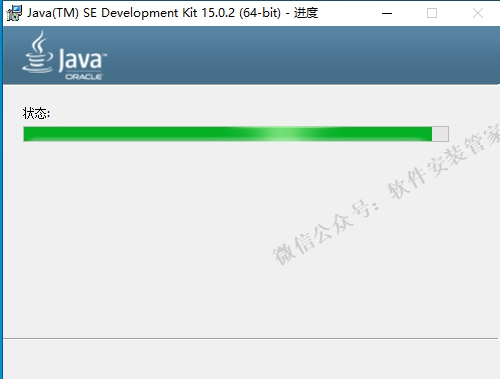
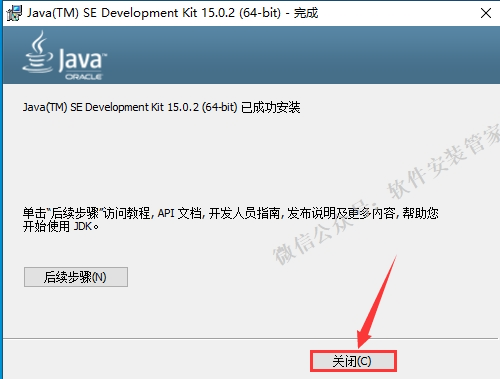
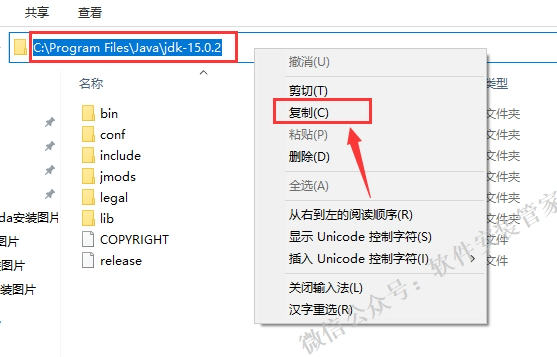
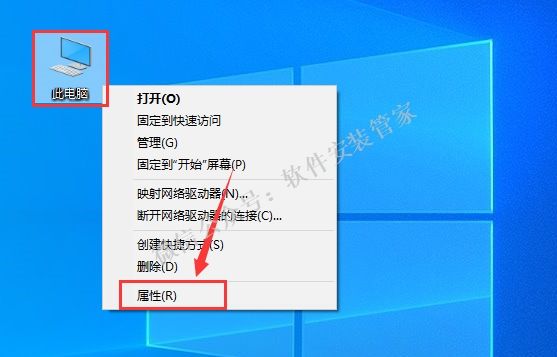

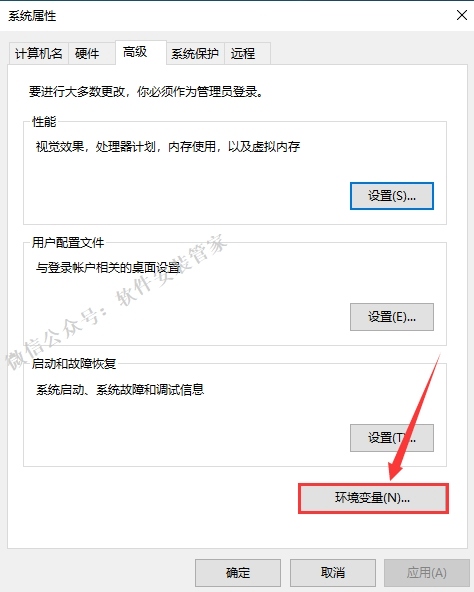
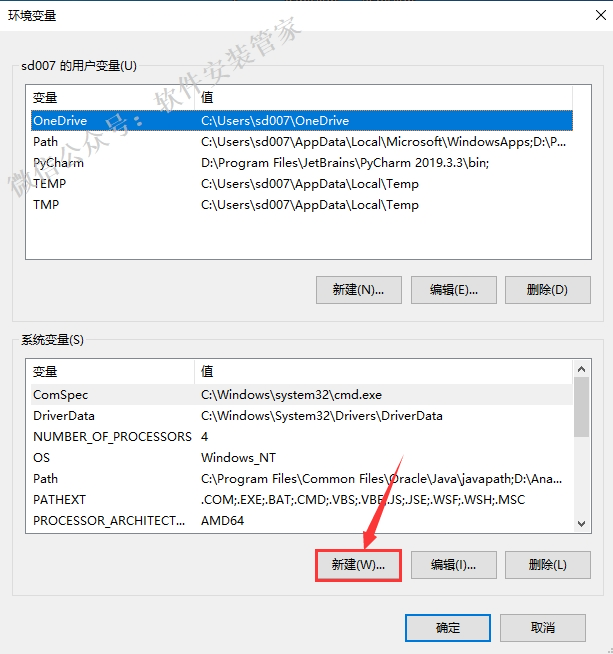
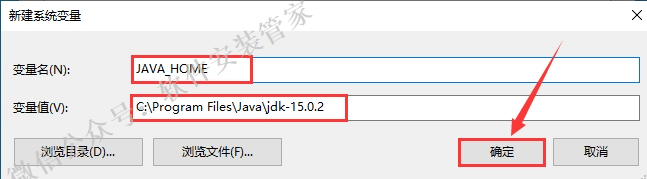
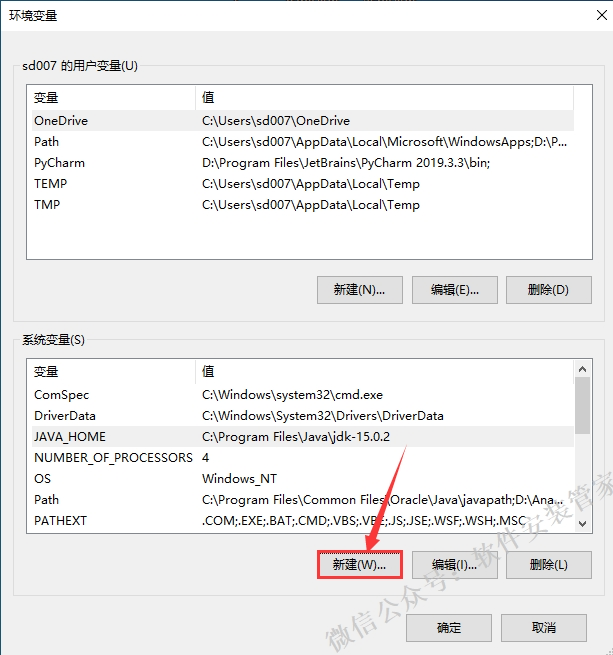
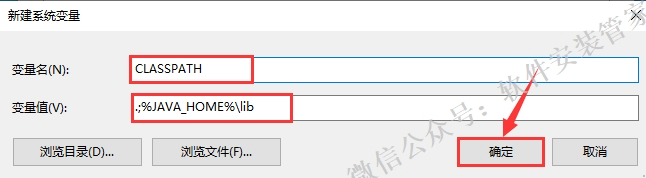
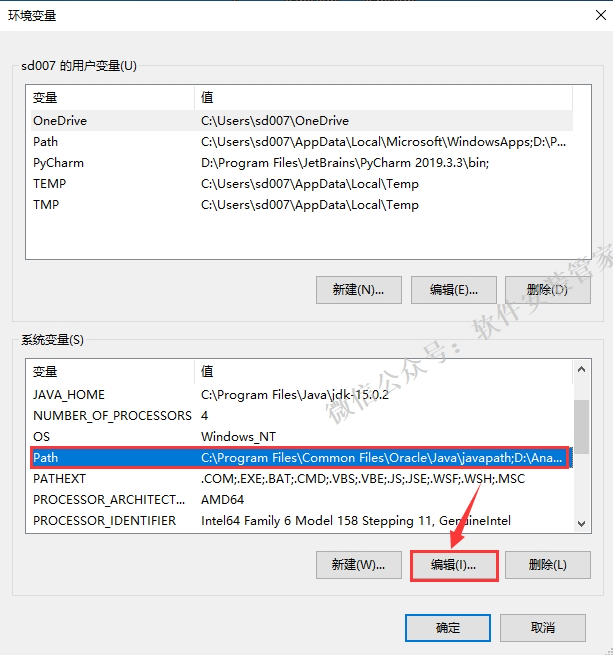
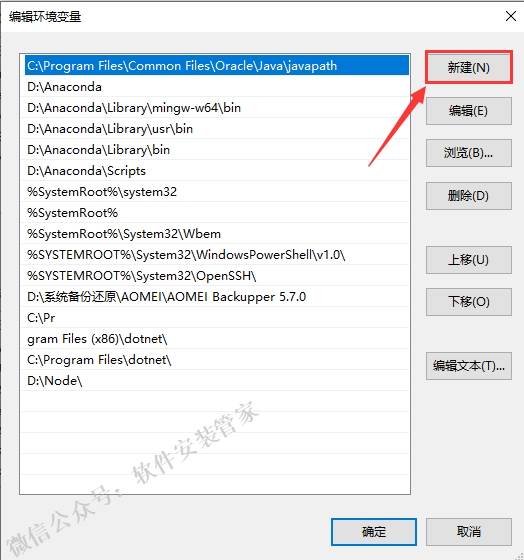
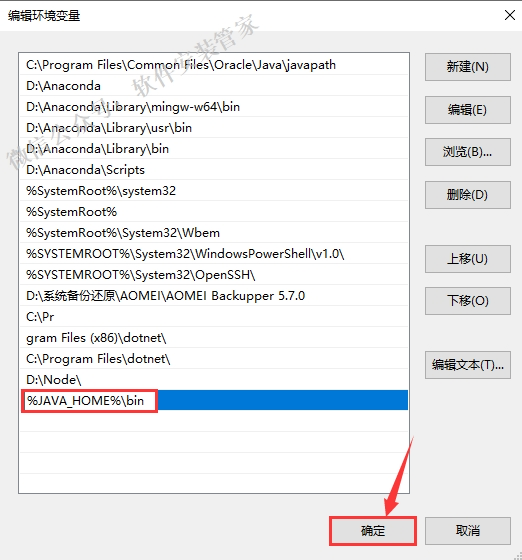
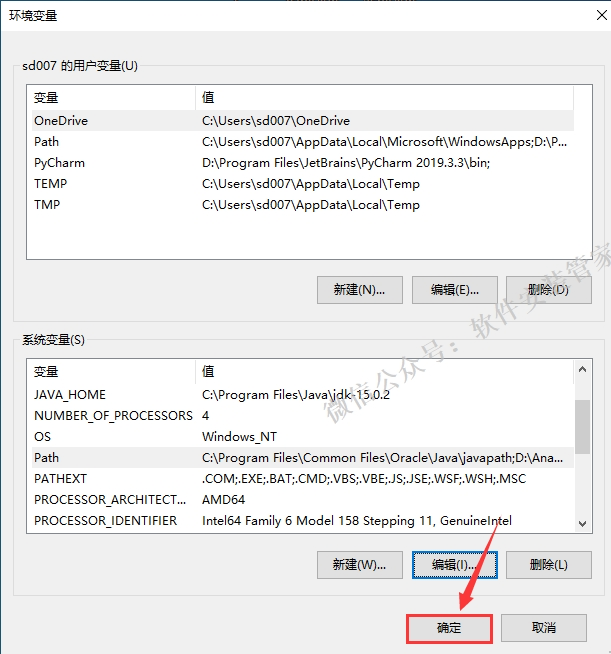
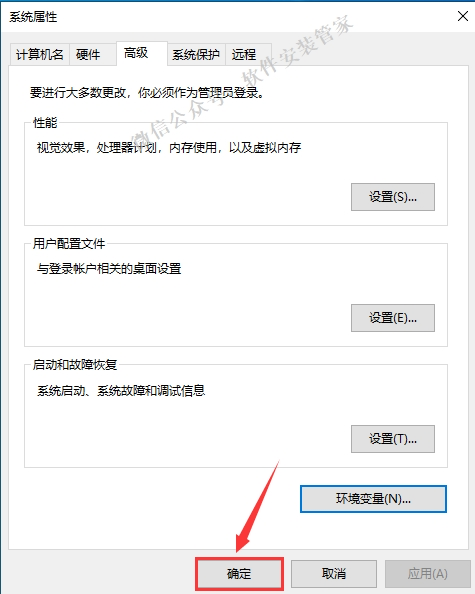
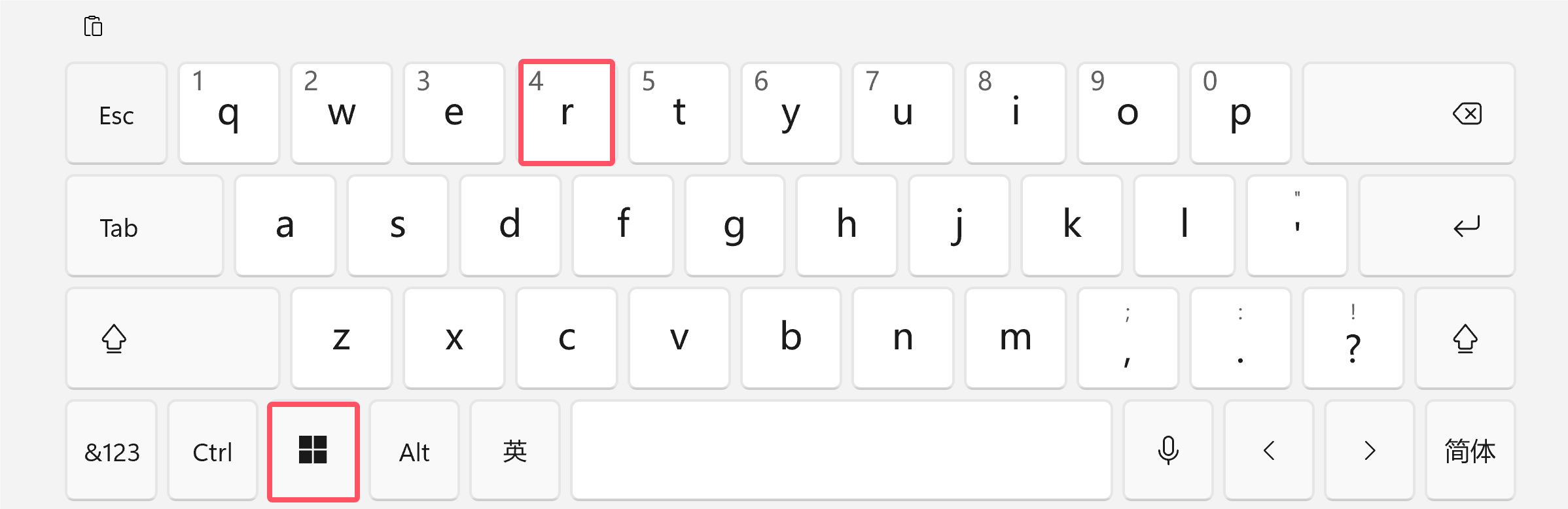
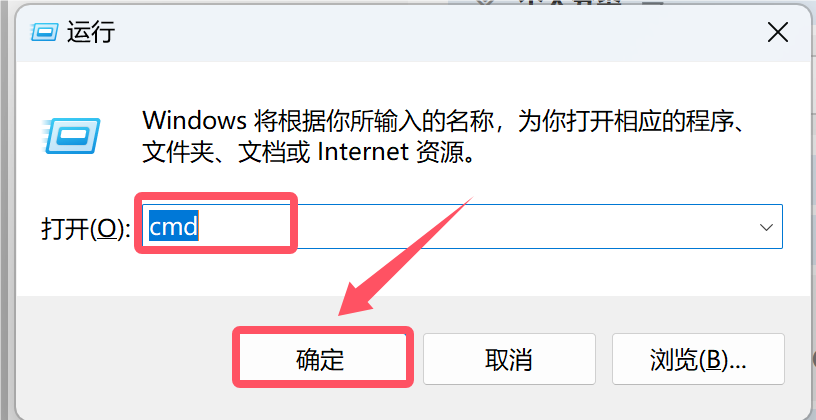

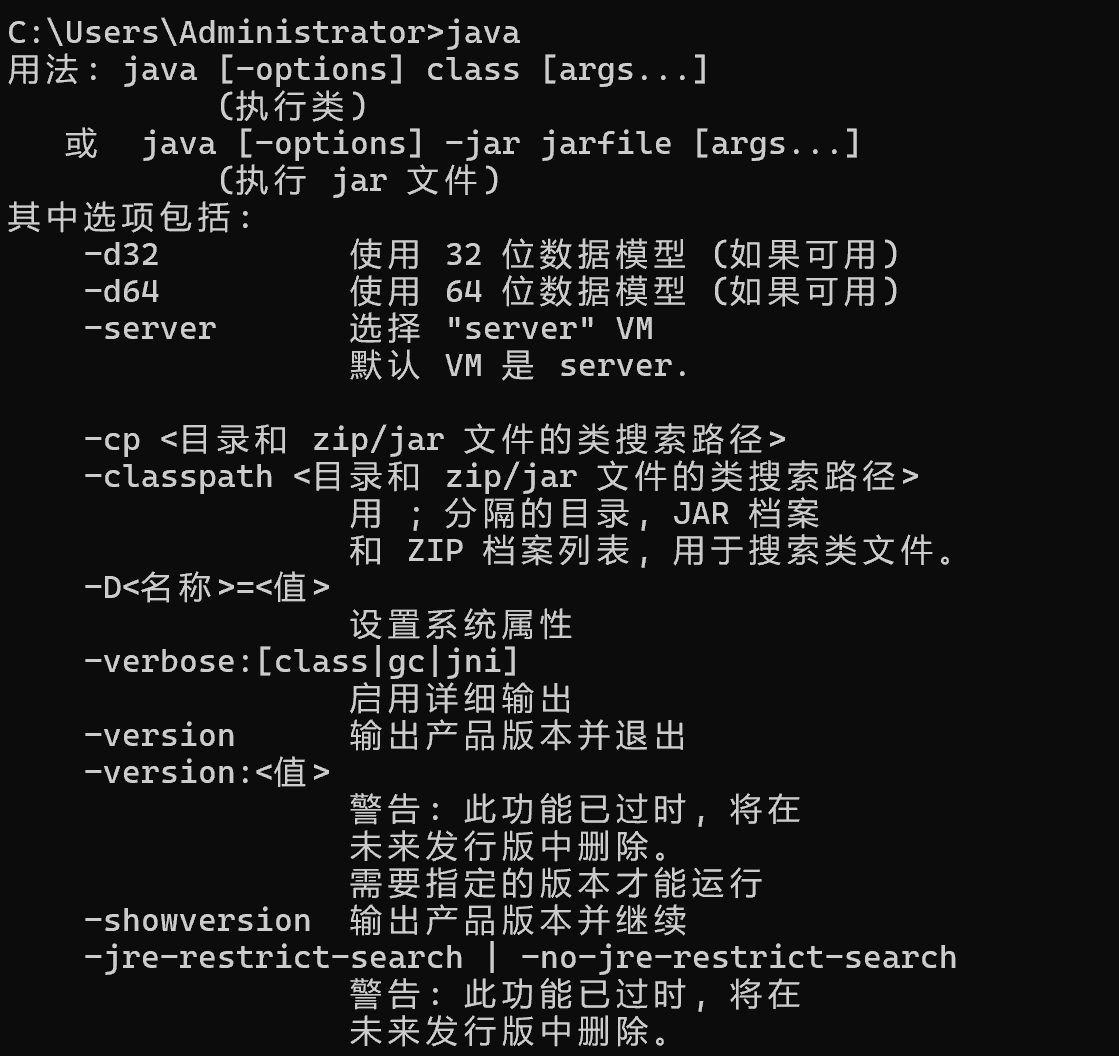
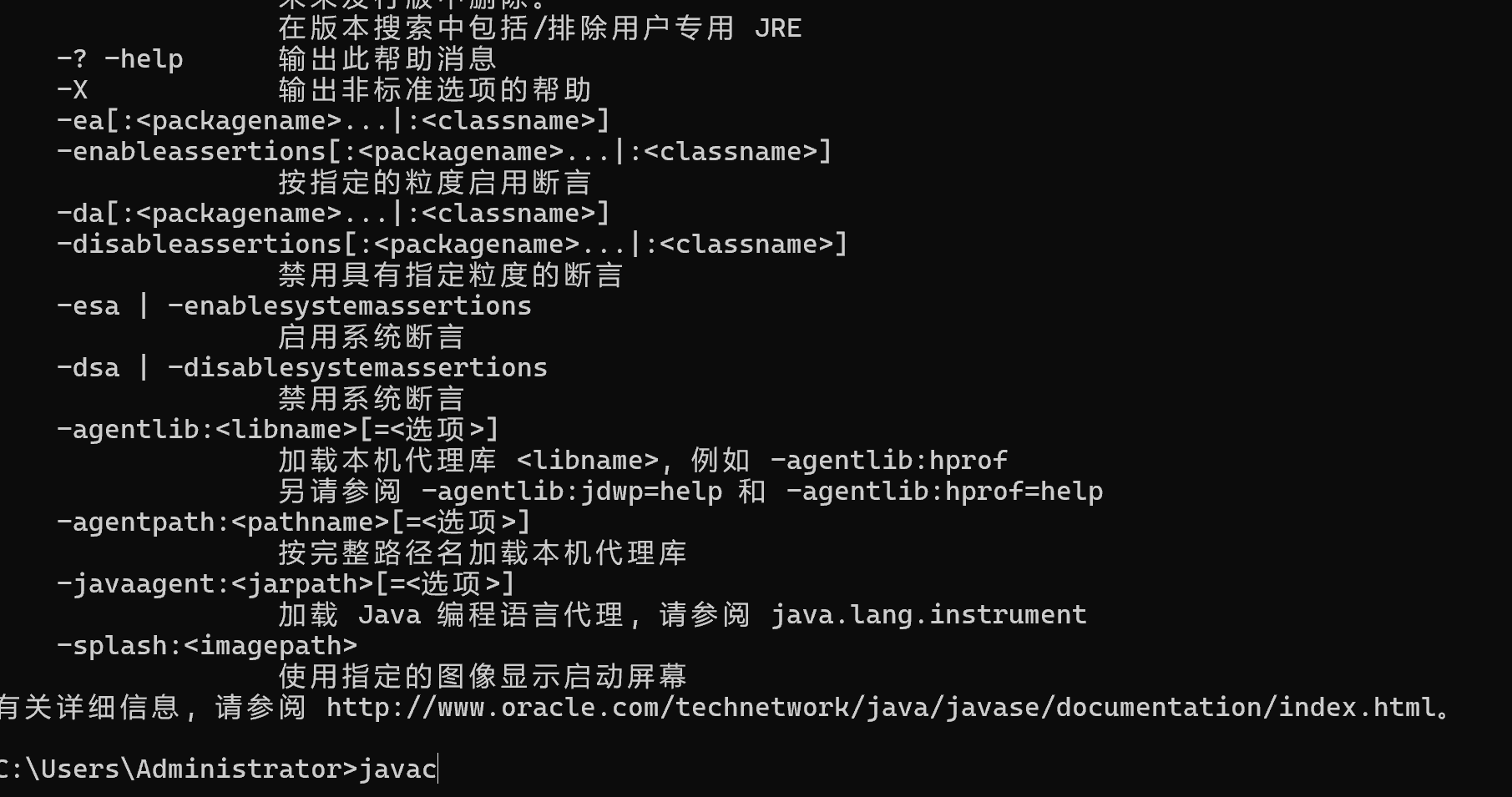
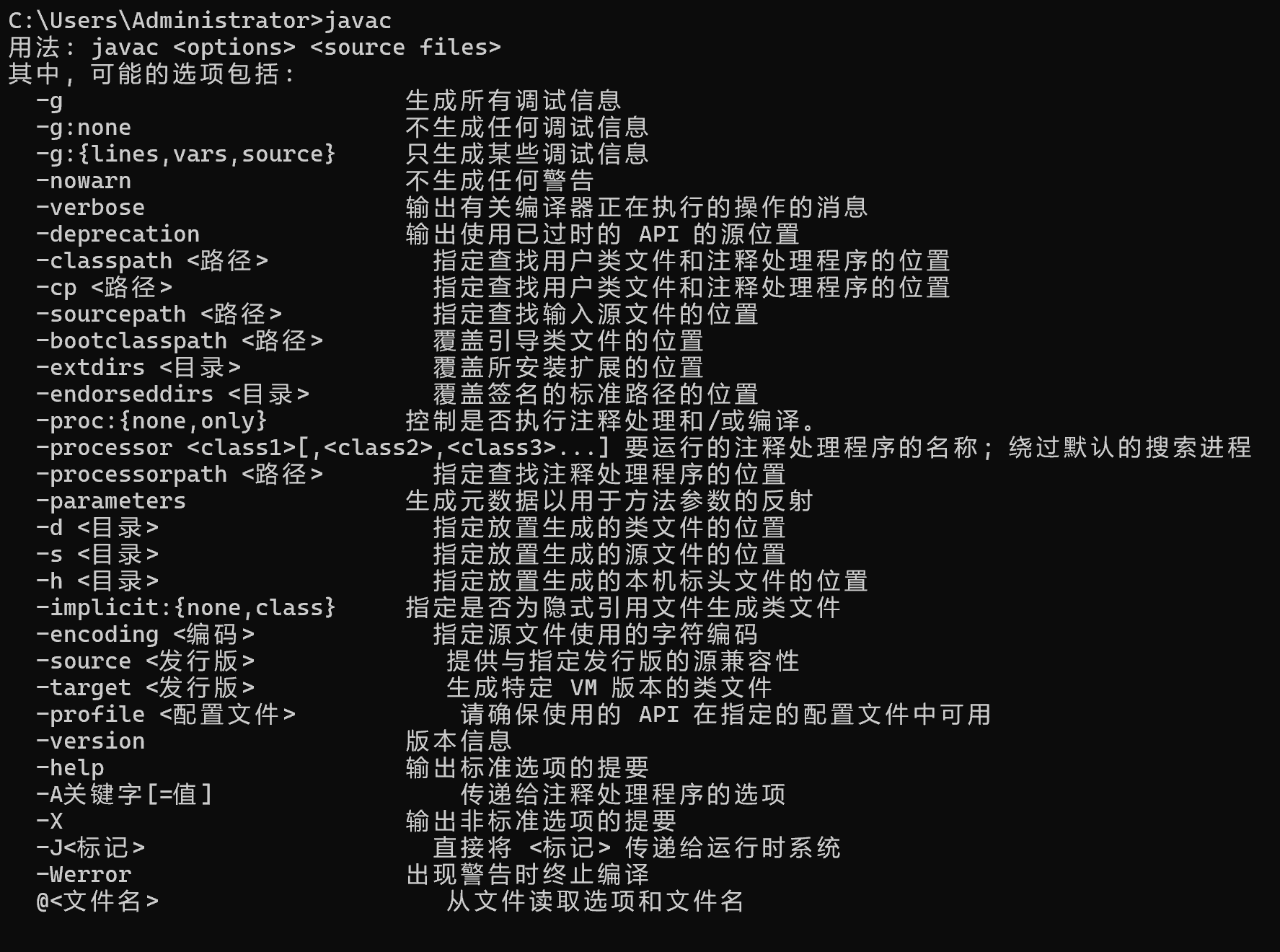


【推荐】国内首个AI IDE,深度理解中文开发场景,立即下载体验Trae
【推荐】编程新体验,更懂你的AI,立即体验豆包MarsCode编程助手
【推荐】抖音旗下AI助手豆包,你的智能百科全书,全免费不限次数
【推荐】轻量又高性能的 SSH 工具 IShell:AI 加持,快人一步
· 震惊!C++程序真的从main开始吗?99%的程序员都答错了
· winform 绘制太阳,地球,月球 运作规律
· 【硬核科普】Trae如何「偷看」你的代码?零基础破解AI编程运行原理
· 上周热点回顾(3.3-3.9)
· 超详细:普通电脑也行Windows部署deepseek R1训练数据并当服务器共享给他人